Near Field Communication oder NFC ist eine Reihe von Kommunikationsprotokollen, die Daten drahtlos übertragen und zwischen zwei NFC-fähigen Geräten mit nur einem Fingertipp interagieren. Viele mögen es mit Bluetooth verwechseln, aber beide Technologien sind unterschiedlich. Der wesentliche Unterschied zwischen den beiden besteht darin, dass Bluetooth nur hilft, Daten drahtlos zu übertragen, während NFC über Bluetooth interagieren kann. Mit Interaktion meine ich, dass Sie Ihre HomeKit-Geräte mit dem NFC-Tag auf dem iPhone steuern können.
Verwirrt? Lassen Sie mich näher darauf eingehen. Wenn Ihr Zuhause mit HomeKit-Geräten ausgestattet ist, können Sie alle effizient mit Ihrem iPhone mit nur einem Fingertipp bedienen. Indem Sie die NFC-Tags auf Ihre Lampen oder Lichter oder irgendetwas einfügen, können Sie die Geräte mit einem Fingertipp steuern. So können Sie die Lichter mit einem Antippen Ihres iPhones ein- oder ausschalten. Auch die Stimmungsbeleuchtung und vieles mehr können Sie mit diesen Geräten verändern. Der Grund, warum ich iOS 13 oder iOS 14 mit iPhones gesagt habe, weil das neue Update eine Reihe von Verknüpfungen enthält, um solche Aktionen zu implementieren. Mal sehen, wie es funktioniert!
So verwenden Sie NFC, um Ihr Zuhause mit dem iPhone zu steuern
Was Sie brauchen: Ein paar NFC-Tags, ein HomeKit-kompatibles Gerät wie eine Lampe und ein iPhone mit iOS 14.
Schritt #1. Kleben Sie das NFC-Tag auf auf den HomeKit-Geräten, die Sie steuern möchten.
Schritt #2. Starten Sie die Shortcuts-App auf Ihrem iPhone, um einen Befehl/Trigger zu erstellen.
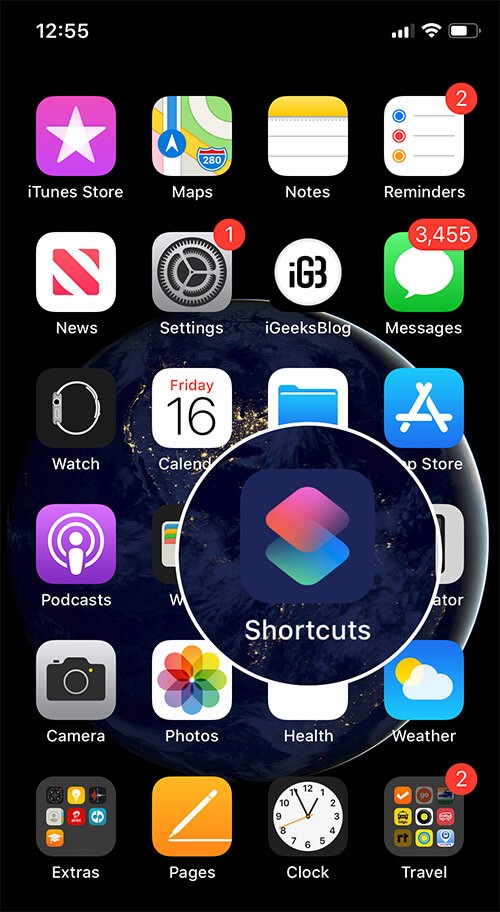
Schritt #3. Tippen Sie auf Automatisierung (mittleres Symbol unten) und tippen Sie dann auf Persönliche Automatisierung erstellen.
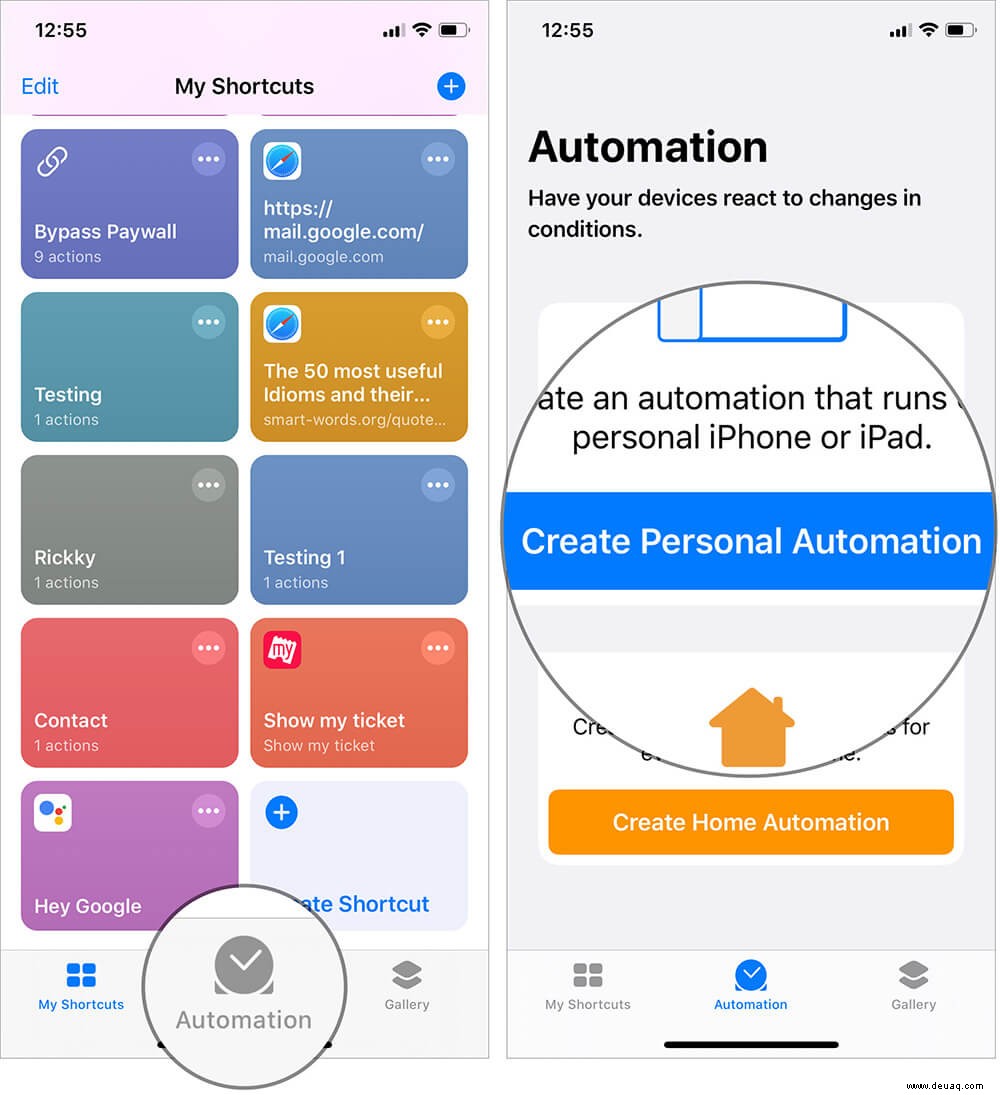
Schritt #4. Scrollen Sie nach unten und tippen Sie auf NFC-Einstellung aus dem Pop-up-Menü und wählen Sie Auswählen neben Tippen Sie auf ein NFC-Tag um das NFC-Tag zu scannen.
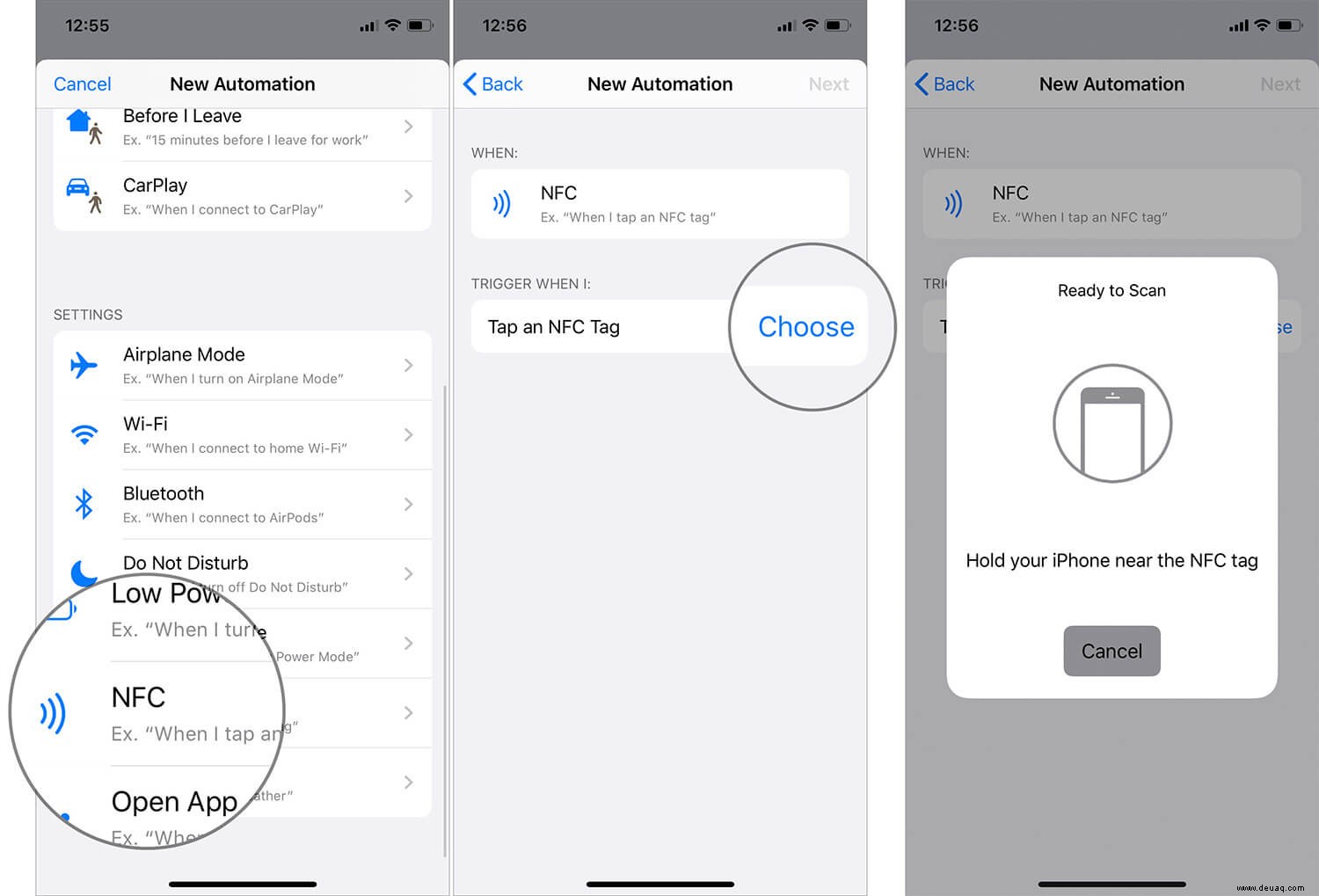
Schritt #5. Nachdem Sie ein Tag gescannt haben, geben Sie ihm einen Namen und tippen Sie auf Weiter Schaltfläche.
Schritt #6. Wählen Sie „Aktion hinzufügen“ aus Option auf dem angezeigten Bildschirm und suchen Sie nach der Aktion, die Sie mit diesem Tag auslösen möchten. Zum Beispiel Schalte das Licht aus.
Und der Trigger wird für dieses bestimmte Tag erstellt. Wenn Sie also mit Ihrem iPhone auf dieses NFC-Tag tippen, werden die Lichter ausgeschaltet.
Für dieses Tutorial habe ich einen primären und unkomplizierten Auslöser ausgewählt, aber Sie können damit so kreativ sein, wie Sie möchten. Sie können es verwenden, um Ihre Sicherheitsalarme einzuschalten, während Sie zu Bett gehen oder das Haus verlassen, oder Sie können es verwenden, um die Temperatur Ihrer Klimaanlage in bestimmten Zeitintervallen zu steuern.
Abmeldung…
Ich hoffe, dass dieses Tutorial Ihnen eine Vorstellung davon gibt, wie Sie NFC-Tags verwenden, um auf Ihre Smart-Home-Geräte zuzugreifen. Wenn Sie einige sehr kreative Trigger-Ideen für die Verwendung dieser NFC-Tags haben, teilen Sie uns dies bitte in den Kommentaren unten mit.
Einige Beiträge, die Ihnen gefallen könnten:
- Beste intelligente Überwachungskameras für den Außenbereich
- Coole Dinge mit NFC-Tags auf dem iPhone
- So steuern Sie ein HomeKit-Gerät mit dem iPhone
- Beste sichere HomeKit-Videokameras